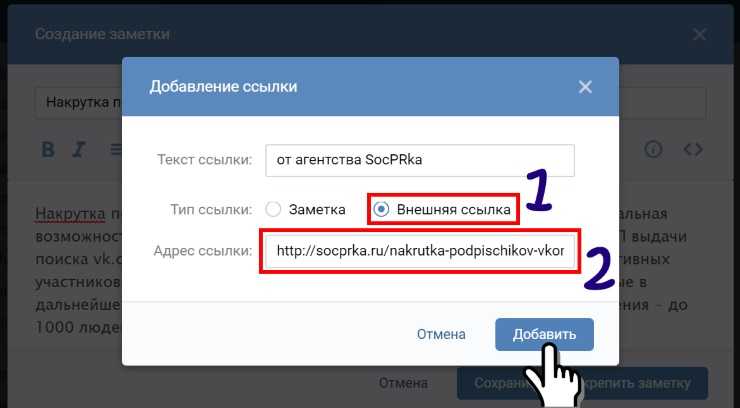Как сделать ссылку на человека в ВК с телефона в посте
Часто ВКонтакте необходимо поставить ссылку на человека, группу или сайт. Существует несколько вариантов того, как это сделать. О них мы расскажем дальше.
Содержание
- Как создать ссылку на страницу человека ВКонтакте
- Ссылка на человека при помощи ВВ-кода
- Ссылка на человека при помощи символов
- Ссылки на сообщества VK
- Ссылка на сайт ВКонтакте
Как создать ссылку на страницу человека ВКонтакте
Существует два способа оформить ссылку на чью-то страницу:
- при помощи ВВ-кода
- при помощи символов звёздочки (*) или собаки (@)
Первый способ подходит для всех мест, где VK можно вводить текст (записи на стене, комментарии, описания к видео и пр.), но второй отличается большей простотой. Предлагаем разобрать оба способа.
Ссылка на человека при помощи ВВ-кода
Для создания такой ссылки нужно использовать конструкцию, включающую две квадратные скобки ([ ]) и вертикальную разделительную черту (I) (чтобы получить этот символ, переключите раскладку на английскую и нажмите клавишу ниже Backspace, одновременно удерживая Shift), которая заключена в них.
У вас получится следующее:
[|]
Далее вам надо вписать слева от вертикальной черты id-адрес (или короткий адрес, если он был задан человеком) страницы, на которую вы хотите дать ссылку. Справа впишите имя и фамилию. Например:
[id1|Павел Дуров]
Вы можете не ограничиваться именем и фамилией, и, если требуется, писать что-то другое в правой части “ссылочной конструкции”.
[id1| Основатель ВКонтакте]
Найти id можно, зайдя на страницу человека. Номер расположен в адресной строке и будет следовать сразу после ссылки: https://vk.com/id1. Если вместо id страницы указан короткий адрес, его вы также найдете там.
[durov| Павел Дуров]
После этого нажмите кнопку “Отправить” и текст преобразуется в ссылку.
Ссылка на человека при помощи символов
Более быстрый способ оставить ссылку на страницу – использовать символ звёздочки (*) или собаки (@). Просто введите его в текстовом поле и далее, не ставя пробел, введите короткий адрес страницы, её id или имя/фамилию человека. Получится:
Получится:
*durov (Павел Дуров)
@durov (Павел Дуров)
Нажав кнопку “Отправить”, вы получите то же самое, что и в случае использования ВВ-кода.
Ссылки на сообщества VK
Процесс создания ссылки на группу VK не сильно отличается от описанного выше. Если у сообщества нет короткого адреса, то вам нужно вписать не id, а club или public или event (в зависимости от типа сообщества) и, далее, номер страницы. Берутся они всё также в адресной строке.
Здесь работают оба варианта: как с ВВ-кодом, так и с символами. Например, так будет выглядеть ссылка на сообщество при помощи ВВ-кода:
[team|команда ВКонтакте]
А так – созданная с символами:
@team (Команда ВКонтакте)
*team (Команда ВКонтакте)
Будьте аккуратны при использовании ссылок на свои сообщества. Используйте лишь те слова, которые несут правдивую информацию о сообществе или ВКонтакте может просто удалить пост или само сообщество (за спам).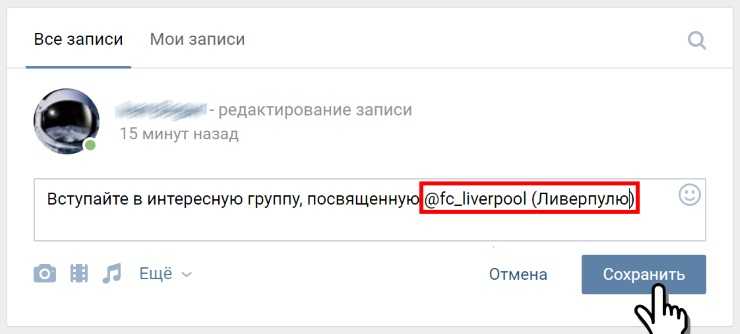
Ссылка на сайт ВКонтакте
На сегодняшний день создать ссылку на сторонний сайт, к сожалению, нельзя. Если попытаться сделать это при помощи тех способов, о которых мы рассказали, то сеть не преобразует код в гиперссылку, как в случае со страницей или сообществом. Поэтому единственный способ оставить ссылку VK на сайт – это прямое размещение URL в записи.
Руководство, как скинуть ссылку на группу ВКонтакте. Замена ссылок словом
Автор Максим Коновалов На чтение 18 мин. Просмотров 126 Опубликовано
Содержание
- Немного о ссылках
- Как сделать ссылку В Контакте
- Что такое Копировать адрес ссылки
- Как скопировать ссылку в контакте с телефона
- Ссылки на сообщества VK
- Как ставить ссылки в постах ВКонтакте
- Как сделать ссылку ВКонтакте текстом или смайлом | Просто делай так
- Как в «ВКонтакте» сделать активную ссылку «словом»
- Как скопировать ссылку на пост в ВК с мобильного устройства
- Как скопировать ссылку на пост в ВК на компьютере
- Как быстро сделать гиперссылку на страницу ВКонтакте
- Как отредактировать ссылку в Вк
В социальной сети ВК можно встретить людей, которые оставляют ссылку на собственную группу непосредственно на главной странице своего профиля.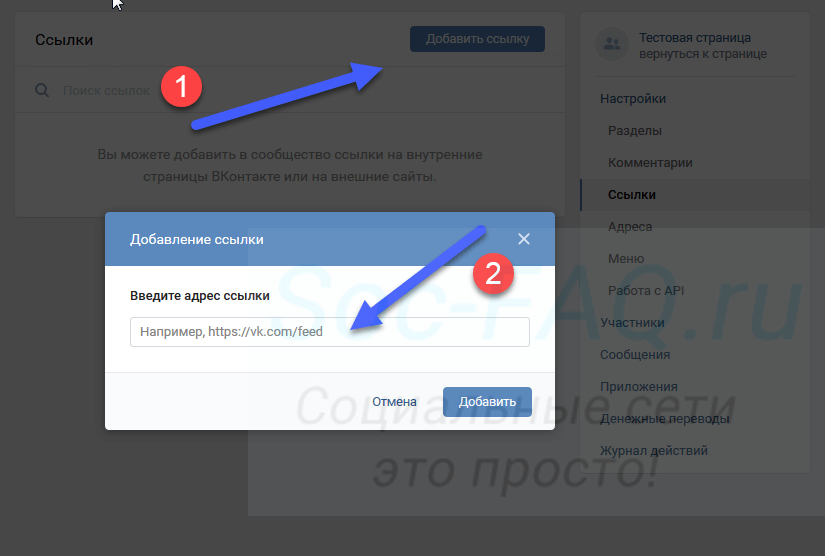 Как раз о том, как скинуть ссылку на группу ВКонтакте, мы и расскажем. Также поделимся информацией, как заменять обычный вид ссылок словами, текстом, фрагментами изображений или смайликами.
Как раз о том, как скинуть ссылку на группу ВКонтакте, мы и расскажем. Также поделимся информацией, как заменять обычный вид ссылок словами, текстом, фрагментами изображений или смайликами.
Немного о ссылках
Что ж, если вы задумались, как «ВКонтакте» сделать ссылку на человека, причем короткий адрес или номер у вас уже имеется, то придется использовать небольшой специальный код. Вам не нужно владеть навыками программирования, чтобы справиться с поставленной задачей.
Вид используемой комбинации: [адрес ссылки | текст, отображаемый вместо ссылки]. Сейчас мы более подробно рассмотрим с вами весь процесс создания нашего сегодняшнего объекта.
Адрес ссылки — это не что иное, как короткий адрес профиля вашего товарища или его id-страницы. Его можно просто вставить из буфера обмена (если вы его копировали прежде) или напечатать. После этого достаточно просто оставить комментарий. В принципе, все. Вы уже знаете, как «ВКонтакте» сделать ссылку на человека. Но теперь нам необходимо с вами хорошенько рассмотреть данный метод при помощи наглядного примера. Ведь именно так станет понятно, что и как делать.
Ведь именно так станет понятно, что и как делать.
Как сделать ссылку В Контакте
Чтобы сделать ссылку, необходимо знать ID Вконтакте (короткий адрес) страницы, группы (паблика) или мероприятия.Для этого открываем страницу или группу, на которую хотим ссылаться, и в браузерной строке копируем id*** или короткий адрес.
Теперь можно сделать ссылку со своим словосочетанием. Пишем на стене или в другом месте специальную надпись (после символа @ указываем полное id, либо короткий адрес):
- Ссылка на аккаунт – @id*** (Текст ссылки)
- Ссылка на группу – @club*** (Текст ссылки)
- Ссылка на паблик (публичная страница) – @public*** (Текст ссылки)
- Ссылка на встречу (мероприятие) – @event*** (Текст ссылки)
Что такое Копировать адрес ссылки
Это то место в памяти компьютера, которое необходимо для переноса информации и где хранятся временные данные. Именно туда попадет ваша гиперссылка при ее копировании.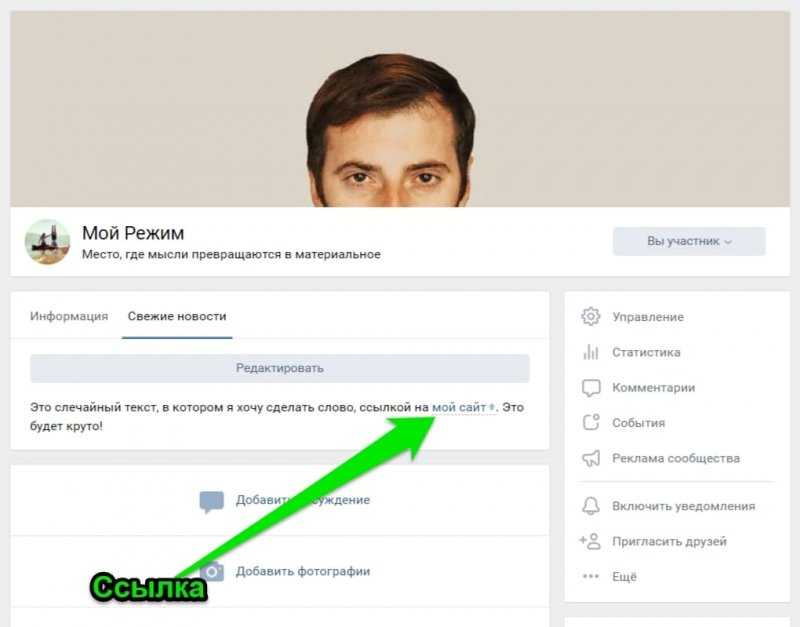 Чтобы переместить в буфер обмена выделенную ссылку, нажмите на нее правой кнопкой мыши и выберите опцию «Копировать».
Чтобы переместить в буфер обмена выделенную ссылку, нажмите на нее правой кнопкой мыши и выберите опцию «Копировать».
Как скопировать ссылку в контакте с телефона
С компьютера достаточно просто скопировать ссылку. Стоит посмотреть на табло сайта, которое располагается на верхней строчке, кликнуть по ней и нажать правой кнопкой мышки на «Копировать». Таким образом ссылка автоматически перейдет в буфер обмена компьютера, а затем пользователь может использовать её в своих целях.
Если рассматривать телефон, то в этом случае у многих обладателей странички возникают проблемы, так как они не знают, как скопировать адрес. На самом деле, процесс можно проводить через два источника:
- Через само приложение;
- Через браузер.
Стоит рассмотреть оба варианта, чтобы в дальнейшем у человека не возникало проблем с тем, что не получается скопировать ссылку и прислать её необходимому человеку.
Через приложение
Копирование ссылок на различные паблики, страницы или же другие ресурсы мессенджера возможно даже через официальное приложение.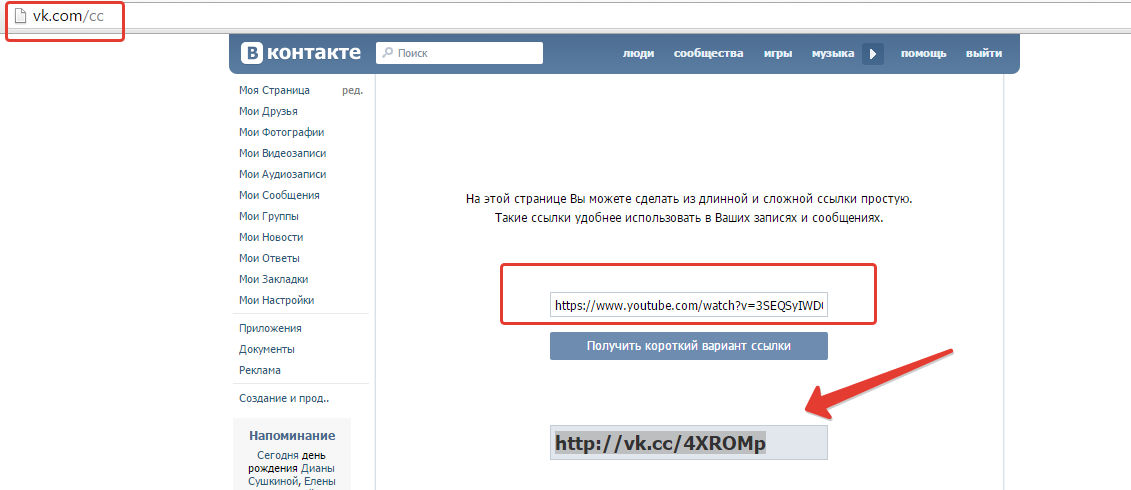
Обратите внимание! Скачивание ВК через неофициальные утилиты может привести к тому, что на телефоне появятся вирусы.
Если пользователь скачал приложение, то необходимо выполнить следующее:
- Открываем программку и кликаем или же переходим на ту страницу / профиль, где хотелось бы скопировать адрес;
- После этого необходимо кликнуть на три точки, которые располагаются в правом верхнем углу. Они отвечают за меню страницы;
- После этого необходимо кликнуть на пункт «Скопировать ссылку»;
- Телефон моментально откликнется и выдаст в качестве уведомления то, что ссылка скопирована в буфере обмен.
Теперь пользователь может достаточно легко вставить ссылку при помощи зажатия окна сообщения и вставки необходимой ссылки в сообщения. Осуществить это можно даже через приложение.
Через браузер на телефоне
Если рассматривать браузерный вариант, то копирование ссылок в несколько раз проще. Мобильным браузером пользователь может пользоваться в тех случаях, когда на его устройстве просто нет места, чтобы установить программку. Это также имеет место.
Мобильным браузером пользователь может пользоваться в тех случаях, когда на его устройстве просто нет места, чтобы установить программку. Это также имеет место.
Перед тем, как начать копирование, необходимо зайти в браузерную версию приложения. Для этого необходимо в том браузере, которым чаще всего использует человек, кликнуть в поиске на «ВК» и открыть первую ссылку.
Обратите внимание! Стоит убедиться в том, что это официальная версия ВК, так как другие источники могут занести вирусы, а также украсть данные, если человек введет их в поле.
После этого стоит приступать к самому копированию ссылок:
- Войдя в браузерную версию ВК, пользователю стоит зарегистрироваться в ней, а после этого перейти на ту страницу, адрес которой человек должен скопировать;
- После этого необходимо обратить внимание на адресную строку, а также на ссылку. Кликаем на неё и удерживаем;
- После этого появится несколько пунктов, среди которых и есть действие «Копировать».
 Кликаем на него.
Кликаем на него.
Таким образом пользователь скопировал ссылку на браузерной версии ВК. Если пользователь не может ориентироваться в нем, то стоит посмотреть в этом видео алгоритм входа
Ссылки на сообщества VK
Процесс создания ссылки на группу VK не сильно отличается от описанного выше. Если у сообщества нет короткого адреса, то вам нужно вписать не id, а club или public или event (в зависимости от типа сообщества) и, далее, номер страницы. Берутся они всё также в адресной строке.
Здесь работают оба варианта: как с ВВ-кодом, так и с символами. Например, так будет выглядеть ссылка на сообщество при помощи ВВ-кода:
[team|команда ВКонтакте]
А так — созданная с символами:
@team (Команда ВКонтакте)
*team (Команда ВКонтакте)
Будьте аккуратны при использовании ссылок на свои сообщества. Используйте лишь те слова, которые несут правдивую информацию о сообществе или ВКонтакте может просто удалить пост или само сообщество (за спам).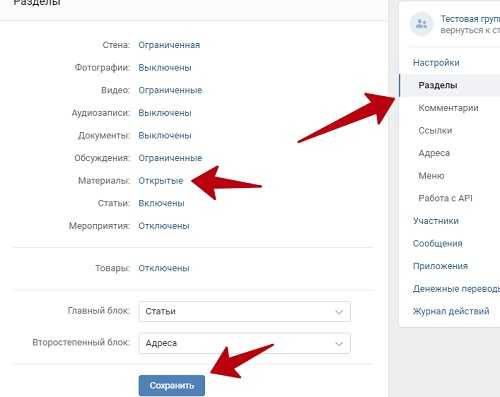
Как ставить ссылки в постах ВКонтакте
В интернете принято оформлять большинство ссылок в виде текста, чтобы это смотрелось красиво и не отвлекало читателей от информации. Но немногие знают, как ставить ссылки в постах Вконтакте правильно. В основном это просто ссылка или текст, а уже в скобках рядом ссылка. Это выглядит не очень эстетично и делает сообщение перегруженным.
Умение ставить ссылки ВК пригодится во многих случаях, к примеру:
- Ставить красивую ссылку для продвижения своего сообщества
- Писать в конце рекламного поста «читайте далее…»
- Если обратиться таким образом к человеку, ваша запись отобразится в разделе «Ответы» — так вы можете привлечь внимание к своей рекламе.
Есть одно небольшое ограничение: можно вставлять текстом только внутренние ссылки (на страницу пользователя, группу, приложение, мероприятие). Но и для внешних тоже есть способы, чтобы сделать ссылку красивее или скрыть текстом/картинкой.
1.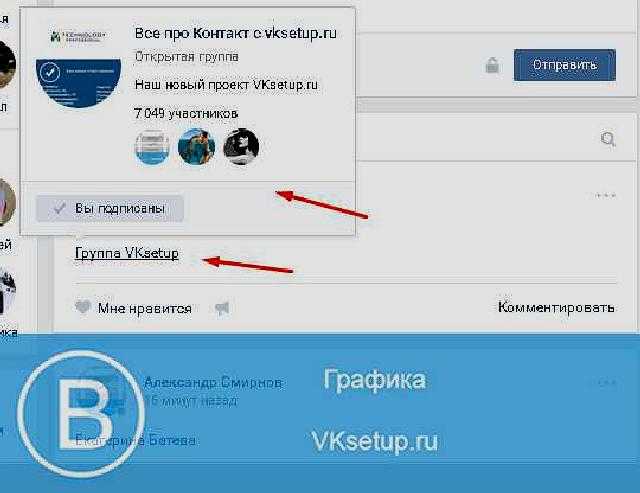
Такой метод работает только для тех групп и людей, в которые вы вступили или с кем дружите. Тогда просто нажмите * и без пробела начинайте вводить имя или название сообщества/мероприятия. Появится список, из которого вы сможете мышкой выбрать нужный вариант.
2. Вики-разметка
Второй способ сделать ссылку вконтакте словом связан с вики-разметкой. Он подходит для тех друзей и групп, с которыми у вас нет связи. Но это не сильно затруднит работу, просто используйте формулу:
[id123456|Анна Апрельская] – первые цифры это id со странички пользователя, можно посмотреть в адресной строке. Через прямой флеш укажите слово, которое хотите использовать как анкор.
Таким же образом делается ссылка в постах ВКонтакте на группу/паблик/встречу.
Зайдите на страницу и в адресной строке посмотрите обозначение (группа – club, публичная страница – public, мероприятие – event) и id сообщества:
Либо есть другой вариант написания: знак @ без пробела обозначение сообщества и его id.
Если вместо id будет стоять другое слово (к примеру, http://vk.com/web_bissnes), берем последнюю часть и подставляем в первую часть нашей «формулы»: @web_bissnes (Текст ссылки).
Но такие способы не сработают на внешних ссылках, для этого используйте другие методы:
Ссылка на внешний сайт из ВКонтакте
Для начала: можно сокращать ссылки, удаляя громоздкое http://www и оставляя просто сайт.ру. В таком виде ссылка будет кликабельной, а выглядит она красиво и не отпугивает читателей своим видом.
Если нужно вставить громадную ссылку, которая некрасиво выглядит в тексте, можно воспользоваться сервисом вконтакте для сокращения ссылок vk.com/cc – получится аккуратная ссылочка (vk.cc/MglKp).
Внешняя ссылка вконтакте
Если в тексте всего одна ссылка, можно вставить ее в текст, и она отобразится под запись. После этого, даже если вы ее удалите из текста, читатели смогут нажать на ссылку под постом и перейти на нужный сайт.
Ссылка на внешний сайт из вконтакте текстом
Но можно спрятать внешнюю ссылку вконтакте под текст, но только на вики-странице сообщества.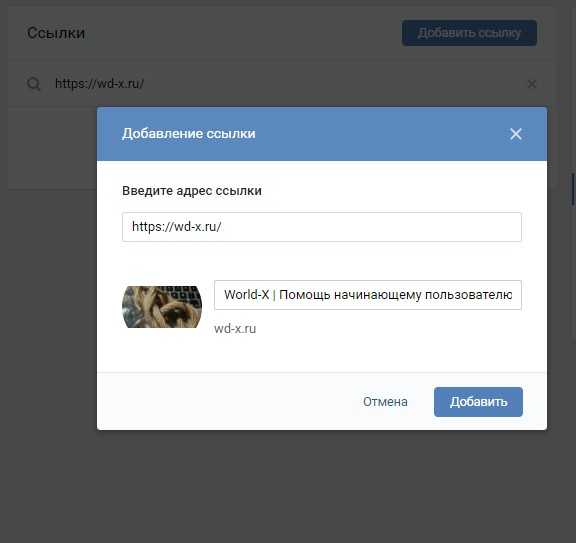 Краткая пошаговая инструкция:
Краткая пошаговая инструкция:
1. Создать вики-страницу:
http://vk.com/pages?oid=-IDГРУППЫ&p= Название_страницы
IDГРУППЫ – цифры вашей страницы, если не знаете, можно посмотреть нажав на стене «100500 записей» и в адресной строке увидите id вашей группы: 45839957
Название_страницы будет отображаться под записью, так что давайте осмысленное имя.
2. Нажмите «Наполнить содержанием» и напишите нужный текст.
3. Вставляем ссылку: выделите нужный текст и на панели инструментов нажмите на «Добавить ссылку». Там выберите Внешняя ссылка и в нижнем поле укажите ее.
Либо можно вручную написать: [адрес|текст ссылки]
К примеру, [https://яработаюдома.рф|Кликни сюда]
4. Скопируйте ссылку страницы из адресной строки.
5. Напишите привлекательный текст, чтобы привлечь внимание читателей к вашей вики-страничке. Вставьте ссылку на нее – она не будет отображаться в тексте, а просто прикрепится снизу в виде кнопки Просмотреть.
Ссылка на внешний сайт из ВКонтакте картинкой
Но намного красивей и оригинальней выглядит внешняя ссылка в виде картинки. Для этого понадобится красивая картинка, которая призывает людей на нее нажать.
1. Загрузите ее в вики-страницу с помощью «Добавить фотографию». 2. Когда она появится в виде
[[photo5001585_364509437|400x300px;noborder| ]]
добавьте между прямым флешом и закрывающимися скобками вашу ссылку:
[[photo5001585_364509437|400x329px;noborder|https://яработаюдома.рф]]
3. Нажмите на Сохранить страницу и перейдите во вкладку Просмотр. Тут мы видим очаровательного котенка, а если поможем ему нажать на кпопку — перейдем на сайт.
Но лучше не использовать такие «обманки», потому что люди могут жаловаться и администрация примет меры. Достаточно написать куда перейдет человек, нажав на картинку, чтобы все были счастливы)
4. Вставляйте ссылку, как и в предыдущем случае.
Это все основные способы как ставить ссылки в постах ВКонтакте, которые вы можете использовать.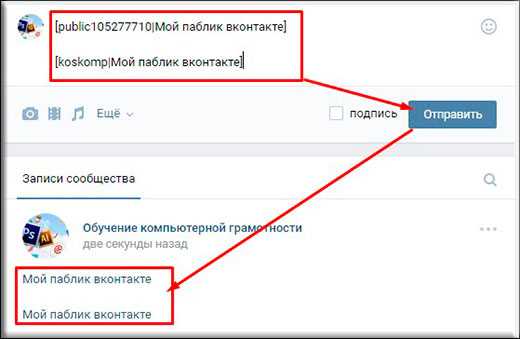 Если вы знаете другие или у вас возникнут вопросы, пишите в комментариях!
Если вы знаете другие или у вас возникнут вопросы, пишите в комментариях!
Как сделать ссылку ВКонтакте текстом или смайлом | Просто делай так
Здравствуйте, друзья! Почти все из вас столкнулись с обновленным интерфейсом социальной сети ВКонтакте. Что-то стало лучше, а что-то явно ухудшилось. Но не мы с Вами принимали решение, нам приходится смириться с тем что есть. Естественно приходится осваивать не только юзабилити нового интерфейса, но и способы работы.
Сегодня я расскажу, как делать в новом интерфейсе ссылки на группы и личные профили.Те из Вас, кто уже использует ссылки в своей ВКонтактной практике знает, что это сильный инструмент, который дает не просто удобство читателю Вашего поста или заметки, но и хорошо привлекает его внимание.
После прочтения данной статьи делать такие ссылки сможет любой из Вас.
В старом интерфейсе при редактировании записи приходилось обязательно вновь вставлять конструкцию ссылки в редактируемый текст, потому что она при переходе в режим редактирования превращалась в простой текст. Из практики скажу, что это очень неудобно – постоянно набирать подобную конструкцию:
Из практики скажу, что это очень неудобно – постоянно набирать подобную конструкцию:
[id145028382|Сергей Почечуев]
В новом ВКонтакте, слава Богу, разработчики учли этот момент. Но при этом появилась новая конструкция ссылки. Теперь ссылкам не нужно делать обрамление из квадратных скобок […]. Достаточно просто поставить впереди собачку @ и дальше уже выбрать тип ссылки (на что она будет вести):
Повторю содержание скриншота, если что-то в нем осталось непонятным:
Ссылка на личную страничку в ВК:
@id***(Текст Вашей ссылки)
Ссылка на группу в ВК (сообщество):
@club***(Текст Вашей ссылки)
Естественно, что вместо звездочек нужно вставить индивидуальный номер соответствующего перенаправления, т.е. номер Вашего или чьего-то личного id, или группы, если ссылка будет вести на сообщество.
Вот здесь иногда у новичков возникают проблемы с определением этого самого номера. Связано это с тем, что нередко пользователи ВКонтакте заменяют индивидуальный номер определенной фразой.
Связано это с тем, что нередко пользователи ВКонтакте заменяют индивидуальный номер определенной фразой.
Это очень хорошая возможность индивидуального самовыражения, но вот, как определить этот самый id за надписью?
Да, тоже очень просто! Достаточно проскролить страничку до первой картинки на стене и кликнуть по ней левой кнопкой мышки. Дальше смотрите запись в адресной строке браузера.
В ней сразу после слова photo- будет стоять 2 группы цифр, из которых первая означает тот самый искомый номер (id). Его и копируем в буфер обмена. Вторая группа цифр – это просто порядковый номер картинки в хранилище ВКонтакте.
Но в большинстве случаев можно даже не искать номер id, потому что теперь можно даже ввести текстовый адрес. В отличии от цифрового он вводится без слова club.
Если после публикации Вы захотите что-то подредактировать, то не удивляйтесь, когда увидите вместо текстового содержания номер группы или личного профиля.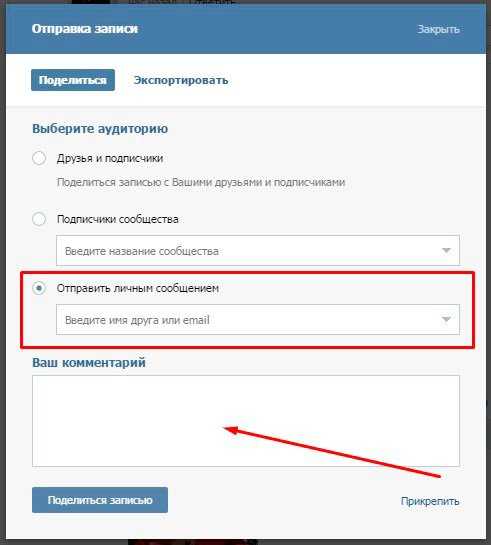 ВКонтакте обработает ссылку по всем правилам самостоятельно.
ВКонтакте обработает ссылку по всем правилам самостоятельно.
Также можно вместо текста привязать ссылку к любому смайлику, который доступен в окне набора новости.
Я пока не задумывался, как это применять на практике, но может кому-то из Вас хватит фантазии в оформлении своих записей с помощью смайлов со ссылками.
Конечно всех нюансов и примеров вот так с помощью скриншотов не расскажешь. Поэтому я записал коротенькое видео для того, чтобы Вы могли поставить все точки над «и» в вопросах создания текстовых ссылок в ВКонтакте.
Как в «ВКонтакте» сделать активную ссылку «словом»
Большинство пользователей социальной сети «Вконтакте» не догадываются о том, как обычную ссылку на профиль/группу/фотографию и т.д. можно преобразовать в ссылку текстовую.
Я уверен, что многие, просматривая сообщества или страницы людей, не раз «натыкались» на такие ссылки и непременно задавались вопросом: «Хм, а как они так сделали?».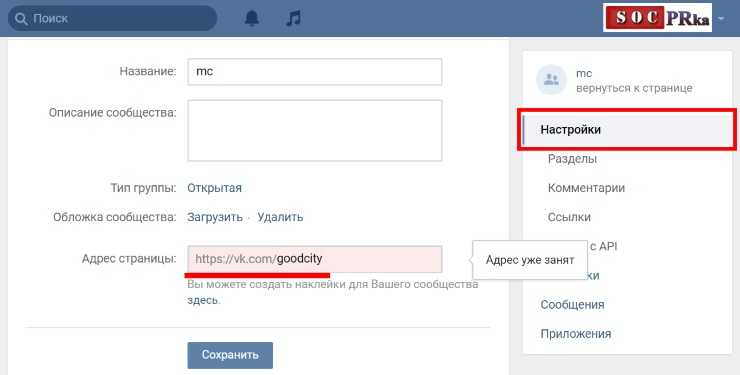
Между прочим, это очень легко! Стоит только прочитать эту статью, как вы тут же сможете использовать полученные знания на практике, а также рассказать своим друзьям о вашей «находке».
Способ 1
Например, вы хотите создать текстовую ссылку на вашу страницу. Для этого скопируйте id URL’а (адреса) страницы и вставьте в текстовое окно, предварительно заключив id в квадратные скобки. Выглядит это следующим образом: [id00000] После id’a поставьте значок «слэш» (|), а дальше вводите нужный вам текст.
Основываясь на этом принципе, вы можете создавать текстовые ссылки не только на профили, но также на паблики и сообщества. Причем вводимый текст может иметь абсолютно любой, какой вы только пожелаете, вид.
Небольшое отступление
С появлением функции изменения адреса страницы в настройках профиля, стандартные id встречаются все реже и реже. Если вам нужно узнать стандартный адрес пользователя, то просто откройте одну из его фотографий и скопируйте первый набор цифр, следующий после текста.
Кстати, я заметил, что многие пишут: «я сделал все, как было написано, но ссылка не работает». Нет причин неактивности ссылки быть не может, потому что оба способы проверены на практике огромное количество раз. Наверное, вся проблема состоит в том, что вы, дорогие мои пользователи, пытались создать текстовую ссылку в сообщениях.
Так вот, я вам сообщаю, что этого сделать невозможно: текстовые ссылки не работают в сообщениях! Запомните это, пожалуйста.
Способ 2
Думаю, что с 1-ым способом ни у кого не возникнет трудностей, но, чтобы вы знали, есть еще один, не сильно отличающийся от предыдущего, вариант создания текстовой ссылки.
Он состоит в следующем: Сначала в окошке для текста вам нужно ввести значок «*»(для ленивых пользователей, которые не хотят переключаться на английскую раскладку :)) или «@», а потом уже адрес страницы/сообщества.
Заметьте, что при вводе у вас автоматически высвечиваются адреса друзей и групп, в которых вы состоите.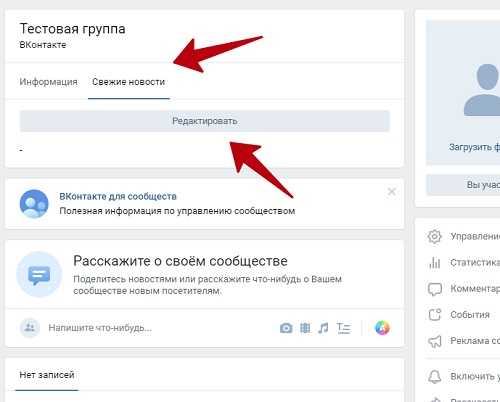
Если вы хотите сделать ссылку на группу, в которой вы не состоите или на пользователя, которого у вас нет в друзьях, то в таком случае вам просто следует скопировать адрес группы или пользователя и вставить в текстовое окно после того, как вы ввели определяющий символ («*» или «@»).
Вот мы и разобрали с вами два способа создания текстовой ссылки. Как видите, оба они совсем несложные и не особо различаются. И я думаю, что никому не составит труда посвятить 5 минут своего времени на прочтение этой статьи.
Я также считаю, что текстовые ссылки должен уметь делать каждый пользователь, этот процесс совсем простой и не требует каких-либо дополнительных усилий, в итоге вы получите приятный для глаз результат, нежели чем непонятный набор букв, который практически не читаем.
Как скопировать ссылку на пост в ВК с мобильного устройства
Здесь алгоритм действия примерно такой же. После клика по посту он открывается на отдельной странице.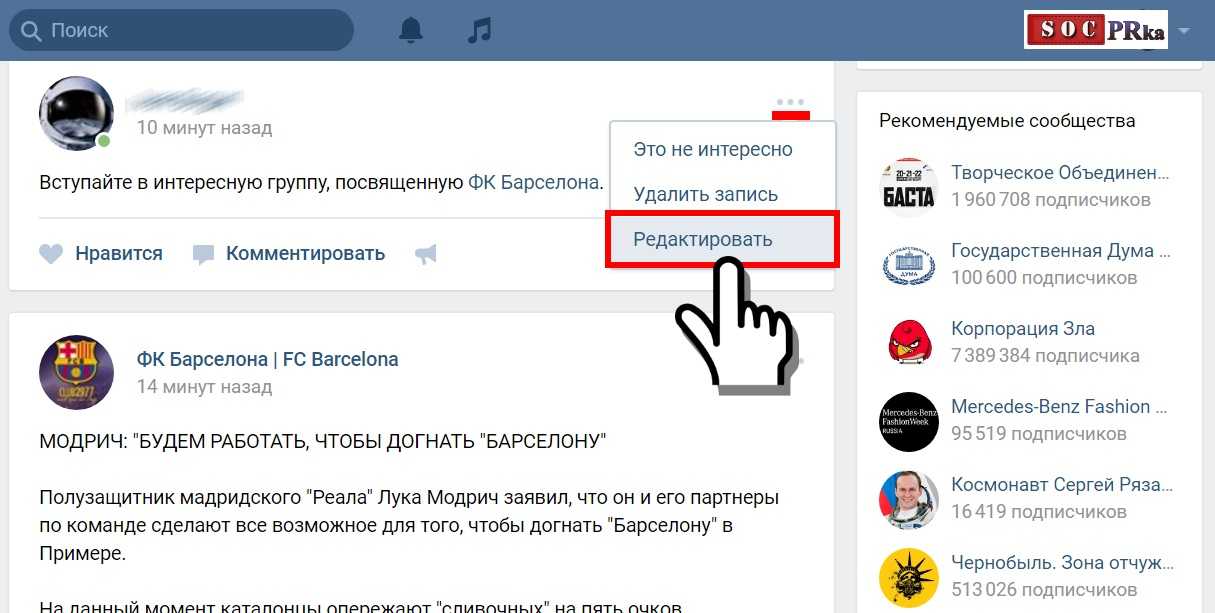 Далее вы копируете адрес. Для этого прикоснитесь к адресной строке и подержите палец на ней в течение нескольких секунд. На экране появится меню, в котором нужно выбрать пункт «копировать». Внимательно проследите, чтобы выделилась вся ссылка целиком, а не отдельные фрагменты. Теперь можно отправлять ссылку, вставив в любой текст, как обычно.
Далее вы копируете адрес. Для этого прикоснитесь к адресной строке и подержите палец на ней в течение нескольких секунд. На экране появится меню, в котором нужно выбрать пункт «копировать». Внимательно проследите, чтобы выделилась вся ссылка целиком, а не отдельные фрагменты. Теперь можно отправлять ссылку, вставив в любой текст, как обычно.
Как скопировать ссылку на пост в ВК на компьютере
Для копирования можно воспользоваться сразу тремя способами.
- Откройте страницу сообщества, на которой расположен нужный пост. Найдите его и кликните мышью по его тексту. Откроется карточка с увеличенным шрифтом и фото, приложенными к статье. Далее вам нужно скопировать адресную строку и вставить ее в текст, который отправляете собеседнику. Он перейдет по ссылке и карточка, адрес которой, вы скопировали, откроется у него, так же, как у вас. Если он закроет карточку, то останется в сообществе, опубликовавшем пост. Таким способом можно скопировать адрес поста прямо из собственной ленты новостей.

- Откройте карточку поста, как описано выше, а затем кликните по строке с временем его публикации. Оно указано сразу под названием сообщества. Пост откроется на индивидуальной странице. Теперь можно копировать адресную строку и вставлять в любой текст. В таком же виде он откроется и у вашего друга.
- Кликните правой кнопкой мыши по строке с временем публикации под названием сообщества. В открывшемся меню выберите сроку «копировать ссылку». Скопируется ссылка на индивидуальную страницу, как на скриншоте выше. Названия пунктов выпадающего меню могут отличаться от тех, которые вы видите на картинках. Это зависит от того, каким браузером вы пользуетесь.
Как быстро сделать гиперссылку на страницу ВКонтакте
Способ, описанный нами выше, несколько мудреный. Если хотите создать быструю и простую гиперссылку со словом или фразой, воспользуйтесь другим способом.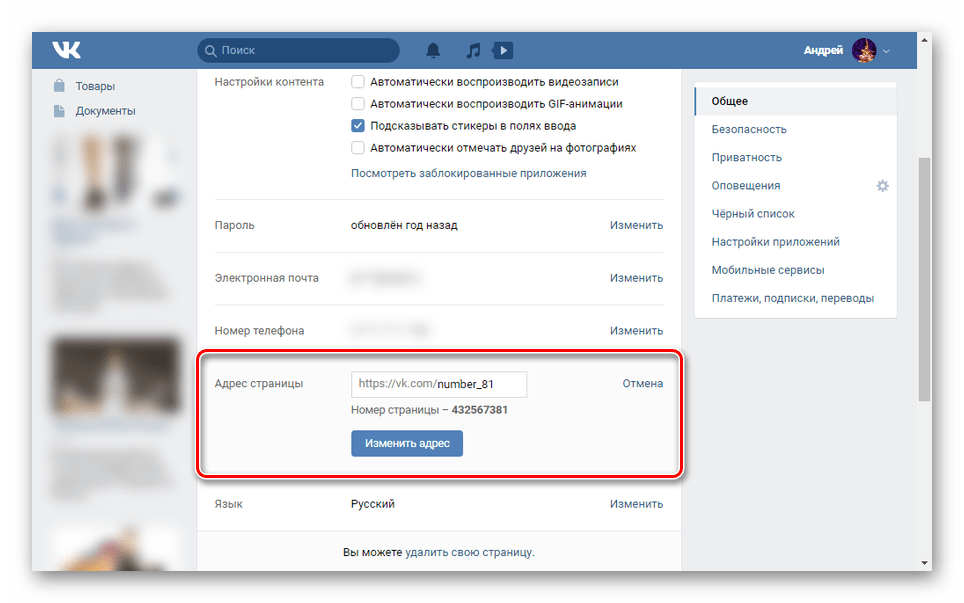 В этом случае конструкция из двух квадратных скобок, разделенных вертикальной чертой не используется. Мы будем использовать один из двух символов: * (звездочку) или @ (собаку) . После такого символа ставить пробел не нужно, а сразу напишите ID аккаунта или его адрес, если пользователь поменял его. В этой социальной сети есть система подсказок: начните вводить фамилию человека, и система тут же предложит вам варианты. Вам останется только указать нужное имя.
В этом случае конструкция из двух квадратных скобок, разделенных вертикальной чертой не используется. Мы будем использовать один из двух символов: * (звездочку) или @ (собаку) . После такого символа ставить пробел не нужно, а сразу напишите ID аккаунта или его адрес, если пользователь поменял его. В этой социальной сети есть система подсказок: начните вводить фамилию человека, и система тут же предложит вам варианты. Вам останется только указать нужное имя.
Нажмите в своем сообщении на странице, например, символ @ и ориентируйтесь по подсказкам. Хотите попробовать? Поставьте * (звездочку) и увидите надпись: «начните вводить имя друга или название группы». Введите « durov » и вам предложат поставить ссылку на его страницу.
При этом, вам ничего не нужно будет дописывать: просто кликните на имя П. Дуров, и гиперссылка будет оформлена без вашего участия. Если пользователь, на которого вы ссылаетесь, имеет не несколько страниц и сообществ, вам необходимо выбрать один из вариантов.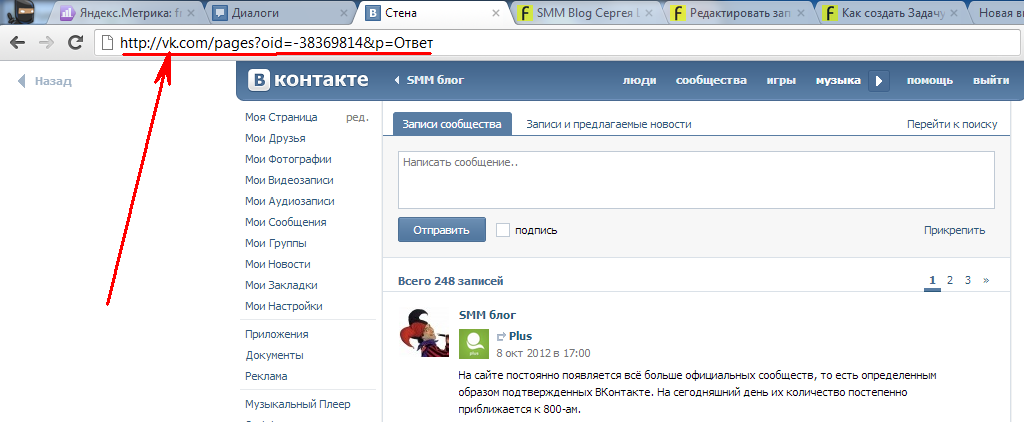
А можно просто после «звездочки» или «собаки» указать номер аккаунта.
Как отредактировать ссылку в Вк
Не всегда, но возникает необходимость редактировать зашитые ссылки в тексте. Как это сделать, если они уже опубликованные? Для этого мы нажимаем в правой стороне рядом с постом на стрелку вниз и выбираем «Редактировать».
Затем, можем менять адрес ссылки, её название и другое. После всех изменений, рекомендуется кликнуть мышкой на кнопку «Сохранить», чтобы проделанные действия со ссылкой успешно сохранились.
Используемые источники:
ve-kon.ru, 4mak.ru, online-vkontakte.ru, smart-busines.ru, go-help.ru, tankistka.ru, socseti4you.ru, tvoyvk.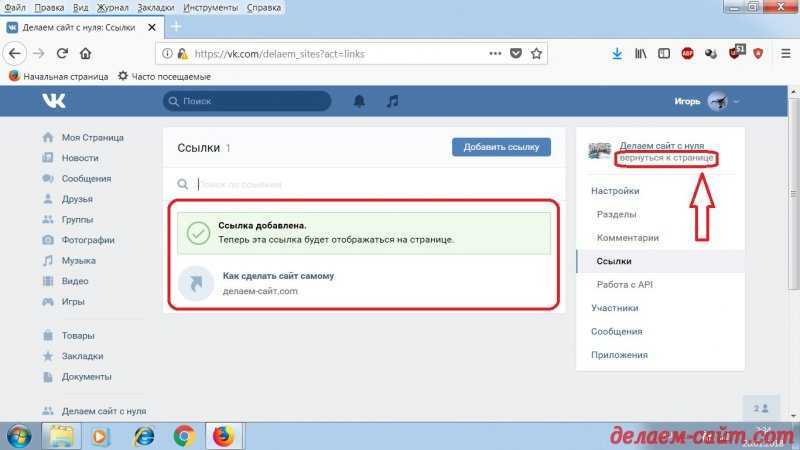 ru, fb.ru, vkmonstr.ru
ru, fb.ru, vkmonstr.ru
Сделать упоминание в ВК. Как отметить человека в записи ВКонтакте: простые способы
С помощью этой статьи пользователи смогут узнать, как отметить человека на стене ВК, как отметить человека на стене ВК с помощью телефона или компьютер. На эти и многие другие вопросы мы ответим здесь и сейчас. После ознакомления с предложенными материалами любой желающий может научиться отмечать людей в социальной сети.
Как отметить человека на стене в ВК?
Итак, вам нужно отметить человека или сообщество на стене. Сделать это довольно просто, но нужно придерживаться некоторого плана действий. В свою очередь человек, которого вы хотите отметить, должен быть у вас в друзьях, а вы должны быть подписаны на сообщество. Только при соблюдении этих условий можно что-то сделать. Невозможно отметить друга, которого просто нет в соцсети
Чтобы отметить человека или сообщество, нужно нажать на «Создать запись». У пользователя откроется панель, в которой он может писать, прикреплять документы, фотографии, музыку, GIF-файлы и так далее.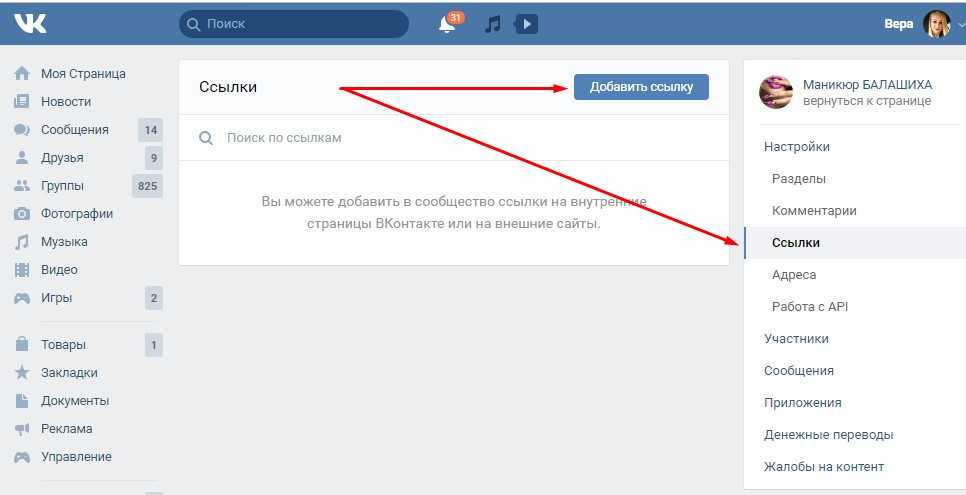
- Сначала нужно вбить символ «@» или «*». Одна из двух вещей, этот шаг несложно выполнить.
- Затем система попросит вас указать пользователя или сообщество
- Необходимо ввести информацию о друге, его имя и фамилию, либо название сообщества
ВК найдет его в списке ваших друзей и отобразит на панели. В ситуации сообщества система найдет группу среди ваших подписок и отобразит ее на панели. Осталось только нажать на друга или сообщество и он будет отмечен в записи.
Как отметить человека на стене Вконтакте с телефона?
Чтобы отметить человека на стене ВК с помощью телефона, нужно провести немного другие манипуляции. Заходим на страницу, нажимаем на «Новая запись ». Появляется панель, где пользователь может написать и прикрепить что угодно. На нижнем поле будет значок «Человек», его сложно с чем-то спутать. Нажав на При этом вылезет список друзей, вам нужно будет выбрать пользователя, которого вы хотите отметить в записи.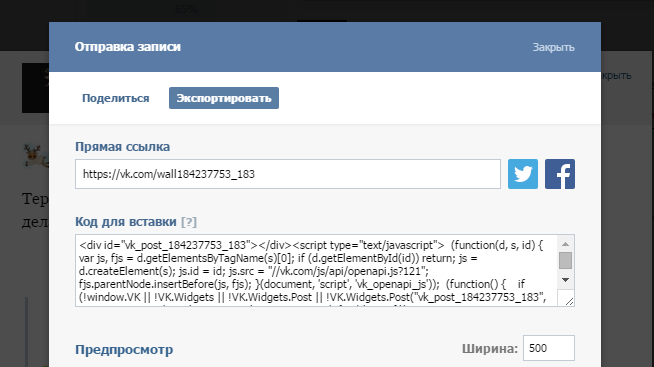 Можно отметить неограниченное количество друзей.
Можно отметить неограниченное количество друзей.
Как отметить в записи в ВК?
Чтобы отметить человека или сообщество в записи ВК, нужно следовать инструкции выше. Сначала «Новый пост», далее «@» или «*», вводим название сообщества или имя друга, успешно прикрепляем к посту.
Итак, отметить пользователя в посте достаточно просто, просто соблюдайте последовательность действий и не забывайте, что сначала нужно добавить символ «@» или «*». Если вы правильно выполните все пункты, вы сможете отметить пользователя или сообщество. На первый взгляд это может показаться очень сложным и непонятным процессом, но при первой же практике все встанет на свои места и вы сможете пользоваться этой функцией, не глядя в монитор или экран телефона.
Как упомянуть человека ВКонтакте в беседе? Эта функция может пригодиться в некоторых случаях. Провести эту процедуру несложно, в нашей статье будет подробно разобрана вся схема.
Социальные сети стали частью нашей жизни.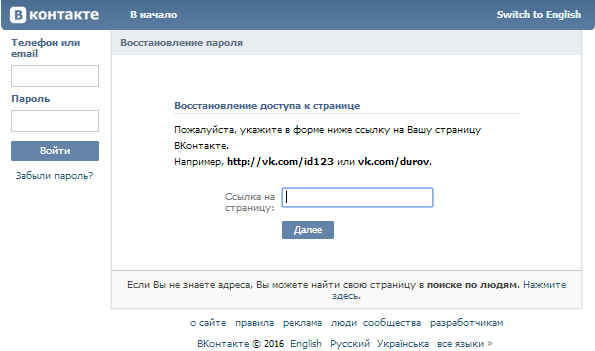 В последние годы они вытеснили другие сервисы для связи и даже телефонными звонками люди занимаются все меньше и меньше. Сейчас существует несколько порталов этой категории, но самым популярным считается ВК.
В последние годы они вытеснили другие сервисы для связи и даже телефонными звонками люди занимаются все меньше и меньше. Сейчас существует несколько порталов этой категории, но самым популярным считается ВК.
Почему именно этот сайт стал лидером среди социальных сетей? Перечислим возможные причины:
- Портал изначально был ориентирован на молодую аудиторию, проявляющую высокую активность в Интернете.
- Ресурс корректно продвигается в сети.
- Пользователи пригласили своих друзей пообщаться с ними на этом сайте.
- Сайт предлагает множество полезных функций.
- Вы можете собрать всех своих друзей на одном портале для удобного общения.
- Предлагается создать свою фототеку, подбирать для нее лучшие треки.
- Групп много, среди них можно найти общность интересов.
- Список функций постоянно растет, над развитием социальной сети работают специалисты.
Одна полезная функция для пользователей — упоминания.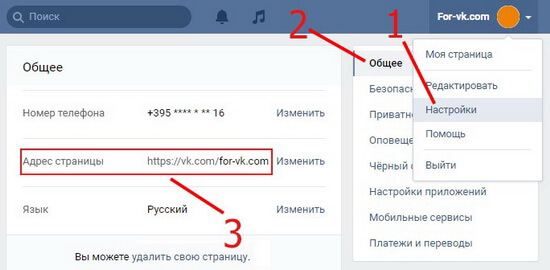 Зачем вообще нужна эта функция?
Зачем вообще нужна эта функция?
- Позволяет упомянуть человека в сообщении или разговоре.
- Ссылка на него для удобства других пользователей.
- Этот человек получит уведомление об упоминании.
- Функция достаточно удобная и может пригодиться во многих случаях.
Как упомянуть человека в беседе в ВК? Сделать это достаточно просто, в нашей статье будет приведен алгоритм действий.
Как упомянуть в ВК в беседе?
Люди часто используют компьютер для посещения социальной сети. На полной версии сайта упоминание другого человека проще всего, можно быстро поставить ярлык. Для этого потребуется:
- Напишите текст вашего сообщения.
- Когда вам нужно проставить имя со ссылкой на страницу, вам нужно набрать знак @.
- После этого начните вводить свое имя пользователя.
- Система предложит подходящих друзей.
- Выберите нужного человека из предоставленного списка.
- Когда сообщение будет готово, вы можете нажать на кнопку отправки.

Как упомянуть человека ВКонтакте в беседе с телефона
Не все люди могут постоянно пользоваться компьютером для посещения ВК. Часто вам нужно войти в систему со своего телефона, чтобы ответить на сообщение, изучить сообщения группы или послушать музыку.
Можно ли отметить человека в переписке в мобильной версии? Эта функция присутствует. Вам понадобится:
- Откройте мобильный браузер. Лучше используйте надежные и стабильные программы, такие как Safari и Chrome.
- Перейти в мобильную версию ВК.
- Начать писать сообщение в беседе.
- Если вы хотите оставить упоминание, введите знак @.
- Начните вводить имя.
- Как и в полной версии, мобильная версия предлагает список подходящих людей.
- Выберите среди них пользователя для упоминания.
- Когда сообщение будет готово, отправьте его в цепочку.
- Имя пользователя отображается в тексте с гиперссылкой на страницу.
приложение
- Пользоваться им гораздо удобнее, чем мобильной версией ВК.

- Приложение выпущено для популярных платформ.
- Программа постоянно обновляется и с каждым месяцем становится лучше.
- Не потребляет много ресурсов.
- Программа подходит для различных смартфонов, хорошо работает на устройствах с низкой производительностью.
- Приложение позволяет быстро обмениваться сообщениями.
- Он получает уведомления для вашего удобства.
- Вы можете освоить программу за несколько минут.
Как отметить человека в ВК в беседе в приложении? На момент написания статьи такой функции в программе нет. Если вы начнете вводить знак @ с именем, приложение никак не отреагирует.
Почему разработчики до сих пор не добавили функцию упоминания в официальный клиент? Точные причины этого неизвестны. Возможно, на данном этапе вы не можете реализовать такую функцию в программе. Не исключено, что он будет добавлен в приложение в будущем.
А пока вы можете воспользоваться одним из доступных способов:
- Зайдите в браузер на смартфоне, чтобы сделать упоминание в мобильной версии.

- Используйте компьютер и полную версию сайта.
Вы узнали о доступных способах упоминания человека и алгоритме действий. Внимательно изучите схему и попробуйте создать гиперссылку с названием по нашей инструкции.
Сайт ВКонтакте используется как просто для общения, так и для работы. Некоторые инструменты социальных сетей полезны в обоих случаях. С помощью упоминания в посте можно расширить свою аудиторию и привлечь новых клиентов, а поставив в посте активную ссылку на страницу друга, можно тем самым сообщить ему какую-то новость. Кроме того, инструмент очень прост в использовании. Давайте подробнее рассмотрим, как отметить человека в посте ВК?
Чтобы набрать очки, не нужно быть программистом или компьютерным гением. Все достаточно просто, но эффективно. Есть два способа указать на человека в ВК, и оба подходят для размещения на стене или для любого другого поста. В первом случае нужно набрать или скопировать, во втором соцсеть сама предложит список пользователей, из которых можно выбрать.
Вы можете сделать отметку, используя идентификатор человека. Вы найдете его в адресной строке на странице пользователя, которого хотите отметить. Оттуда нужно скопировать текст или цифры после адреса сайта.
Вернувшись к записи, вставьте скопированный адрес в текст, поставив сначала символ @ или *. Затем нажимаем пробел и в скобках пишем имя того, кого отмечаем, или любое другое слово. Пример: @id1111111 (Василий Пупкин), * vasiapupkin (Василий Пупкин).
Текст в скобках отвечает за внешний вид знака. Оно будет выделено синим цветом, а при наведении на него всплывет аватарка пользователя. Также не обязательно писать имя человека, которого вы хотите отметить. Подойдет любая фраза: * васяпупкин (Мой одноклассник). Не забудьте сохранить пост и опубликовать.
Вы также можете использовать квадратные скобки для упоминания человека в сообщении:. Внутри них после id-адреса не забываем поставить вертикальную черту и только после нее вводим текст. Этот способ отлично подойдет, если у вас нет пользователя и вам нужно отметить его в посте на стене.
Этот способ отлично подойдет, если у вас нет пользователя и вам нужно отметить его в посте на стене.
Выбрать из списка
Способ аналогичен первому, но немного проще. Здесь также используются символы @ и *.
Алгоритм следующий: определяем место, где будет стоять отметка, вставляем символ в тело поста и выбираем имя друга из предоставленного списка. Если нужное имя не отображается, то начинаем вводить его вручную, по первым буквам ВК разберется и выберет нужного человека.
Дело в том, что сначала сервис показывает тех, с кем вы чаще всего общаетесь или чью страницу недавно посещали. Далее указываем в скобках имя пользователя или любую другую фразу.
Внимание! Вы можете выбрать из списка только тех, кто уже с вами в друзьях.
После публикации сообщения указанный пользователь получит уведомление.
Ссылка! С помощью этих методов прославляется не только человек, но и все сообщество.
Однако после публикации сообщения в группу не отправляется уведомление.
Эта функция социальной сети ВКонтакте поможет разнообразить контент – ссылки выделяются на фоне текста, что делает его более привлекательным для читателей. Также инструмент способен развивать ваш аккаунт или указанного вами пользователя, привлекая к нему дополнительную аудиторию. Читающие люди будут переходить по ссылкам, а значит, количество просмотров будет увеличиваться.
Кроме того, эта функция является спасением для администраторов сообщества, поскольку она экономит много времени. Чтобы не писать всем победителям конкурса или поздравлять всех лично с днем рождения, можно разместить одну запись и указать там всех победителей и именинников.
Упоминание ВКонтакте — функция, появившаяся в 2012 году и используемая как обычными пользователями, так и SMM-специалистами. Упоминание можно использовать для отправки уведомления любому пользователю сети. При упоминании нас в «колокольчике» загорается оповещение — нажав на него, можно посмотреть, кто и в каком сообщении или посте упомянул.
Эта статья покажет вам, как создать упоминание и как найти все уведомления, связанные с вами.
Человек
Узнать ID (идентификационный номер) учетной записи пользователя (или «красивое» название страницы, заменив ID).
Сделайте «формулу»: в тексте поста напишите ID пользователя, проведите прямую вертикальную черту (без пробелов) и напишите имя или другое обращение к пользователю, которое будет отображаться визуально. Заключите все в квадратные скобки. Выглядит так:
Сразу после нажатия на «Отправить» указанному человеку придет уведомление, а ваша «формула» превратится в красивую ссылку.
Стоит рассказать еще о паре способов упомянуть человека ВК. Во-первых, мы делаем это всякий раз, когда нажимаем «ответить» в комментариях. Во-вторых (и это тоже можно использовать в личных сообщениях), упоминания доступны по нажатию звездочки или собачки @.
Правда, там можно будет выбрать только человека из списка ваших друзей, участников беседы или комментаторов, находящихся на этой же странице.
Группы или сообщества
Упоминание сообщества делается аналогичным образом. Узнайте идентификатор или краткое название страницы.
Составляем скрипт по аналогии с описанным выше.
Мы отправляем.
Вручную
Когда вас упомянули, на колокольчике вверху страницы появляется красная цифра. Просто нажмите на нее, чтобы увидеть новое уведомление.
Следующий метод поможет вам увидеть все ссылки, связанные с вами. В нижней панели уведомлений нажмите «Показать все».
Затем в боковом меню справа выбрать пункт «Ответы»
Для того, чтобы иметь возможность в дальнейшем быстро попасть на интересующую страницу, вы можете сохранить ее в закладки:
https://vk.com/feed?list=replies§ion=уведомления
Чтобы отслеживать упоминания в сообществе, вам нужно зайти в свою группу или паблик, а затем нажать на кнопку «События».
Сервисы отслеживания упоминаний
Следующий способ — это не просто поиск упоминаний в обсуждениях и новостях, а отслеживание всех возможных упоминаний. Такой подход обычно используют бренды, которые хотят собрать сразу все упоминания и комментарии о своей компании из социальных сетей.
Такой подход обычно используют бренды, которые хотят собрать сразу все упоминания и комментарии о своей компании из социальных сетей.
Позволяет отслеживать упоминания ВКонтакте и других популярных сайтах. При получении упоминания отправляет оповещение по выбранному каналу — электронная почта, WhatsApp, Telegram, Slack или Viber.
Есть тарифы от 290 до 1900 рублей в месяц. Бесплатный тестовый период на 5 дней.
Сервис не только отслеживает @упоминания, но и осуществляет поиск по ключевым словам. Ценный способ получить обратную связь от клиентов. Поддерживает интеграцию со всеми популярными социальными сетями и подробную аналитику с отчетами. Примечательно, что YouScan используют некоторые крупные корпорации, такие как «Яндекс» или «Кока-Кола».
Тарифы — от 35 до 350 тысяч рублей в месяц с умной системой уведомлений и автоматическим сбором упоминаний с выбранных каналов.
Поддерживает шесть социальных сетей.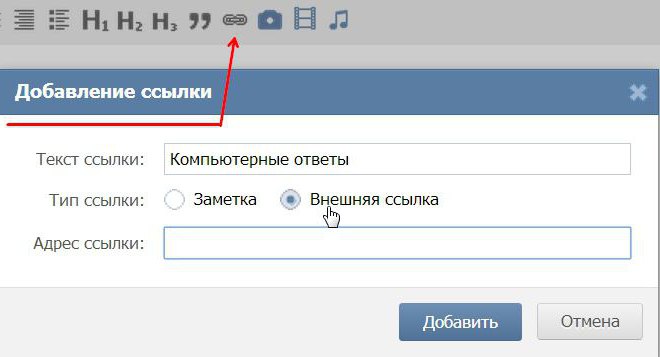 .. Поиск упоминаний, постов, комментариев, ключевых слов… Предлагает один из самых широких вариантов тарифов, а также возможность согласовать индивидуальный тариф для себя. Стоимость варьируется от 190 руб/мес (за 1 подключенное сообщество) до 5500 руб/мес (за 100 сообществ). Любой из вариантов доступен для бесплатной пробной версии на 7 дней.
.. Поиск упоминаний, постов, комментариев, ключевых слов… Предлагает один из самых широких вариантов тарифов, а также возможность согласовать индивидуальный тариф для себя. Стоимость варьируется от 190 руб/мес (за 1 подключенное сообщество) до 5500 руб/мес (за 100 сообществ). Любой из вариантов доступен для бесплатной пробной версии на 7 дней.
Стартовый тариф за 7900 руб/мес включает работу только с одним пользователем и тремя темами мониторинга.
Один из новых инструментов для обработки запросов клиентов в социальных сетях. Отображает все упоминания и комментарии в одном окне, позволяет быстро реагировать на них, не переключаясь между десятью окнами.
Услугой пользуются Сбербанк, Panda Digital и ряд других крупных компаний. Тарифы подбираются индивидуально по ситуации.
Перечисленные сервисы безопасны в использовании, так как не запрашивают пароли к учетным записям. Взаимодействие осуществляется на основе API, данные передаются с использованием защищенного SSL-соединения. Кроме того, системы одобрены разработчиками социальных сетей как безопасные.
Кроме того, системы одобрены разработчиками социальных сетей как безопасные.
Надеемся, этот материал помог вам более удобно организовать взаимодействие бренда и аудитории через такую популярную социальную сеть, как ВКонтакте.
Социальная сеть ВК открывает перед пользователями широкий спектр возможностей. Здесь обмениваются не только сообщениями и файлами. Вы можете указывать в постах на собственной стене ссылку на страницы других участников ВК. Не все знакомы с этой функцией. Это поправимо. В статье мы расскажем, как отметить человека в ВК с помощью ручного ввода или выбора из списка. Вы узнаете полезную информацию об этих методах.
Отметка человека в записи
Чтобы упомянуть человека в записи ВК, не нужно обладать специальными знаниями. Вам следует использовать стандартные средства социальной сети «ВКонтакте» и интернет-браузер. Но учтите, пользователь, на которого будет указывать ссылка, узнает об этом в уведомлении. Та же ситуация, что и с фотографиями. Процесс оформления заказа является уникальным действием, не связанным с графическим интерфейсом социальной сети.
Процесс оформления заказа является уникальным действием, не связанным с графическим интерфейсом социальной сети.
Инструкция по упоминанию пользователя подходит для различных типов заметок, независимо от того, это пост на стене в группе или пост на странице. После того, как вы отметите человека, имя в посте станет синим. Поговорим о двух действенных способах отметить человека в записи «ВК».
Способ 1: ввод вручную
Изначально необходимо узнать ID страницы нужного пользователя. Нужно обратить внимание на его адресную строку. Если идентификатор был изменен или пользователь вас заблокировал, узнать его идентификатор можно разными способами. Об этом читайте в другой статье. Итак, вам необходимо сделать следующее:
Зайти на сайт «ВКонтакте» и выбрать нужный пост. Вы также можете добавить ссылку на пользователя, создав новый пост.
Найдите в посте место, где вы записываете имя человека и расставьте такие скобки в виде квадрата [|].
Зайти на страницу человека или сообщества и сделать копию уникального идентификатора ID.
Установите адрес в середине квадратных скобок вместо вертикальной ручки. Нужно двигаться вправо. Адрес может быть буквенным или содержать цифры.
Теперь вручную пишите имя пользователя после вертикального стика. Здесь вы также можете ввести название группы. Вы также можете пометить текст как ссылку.
Все, что находится после квадратных скобок, является областью ввода текста. Здесь вы можете зарегистрировать ссылку на многие страницы.
Теперь, когда все готово и вы хотите опубликовать, нажмите кнопку «Отправить».
Этот способ наиболее удобен, когда вам нужно сослаться на человека не из вашего списка друзей.
Способ 2: выбор из списка
Используя этот способ, выберите нужный пост и сделайте копию ID. Будет поиск в базе ВК. Теперь сделайте следующее:
Выберите нужный пост, куда вы хотите добавить текст, выделенный синим цветом, и найдите место для ссылки.
Появится панель поиска ID.
Запишите имя пользователя или имя сообщества.
Когда страница будет найдена автоматически, щелкните ЛКМ, чтобы сгенерировать нужный код.
Идентификатор страницы стоит перед «@» или «*».
В скобках после идентификатора напишите имя, которое хотите поместить в текст синего цвета.
Человек, которого вы отметили, получит уведомление, а например, группа такого сообщения не получит, но сути это не меняет. Ссылка будет работать. Стоит отметить, что оба метода, описанные в статье, очень похожи. Вы работаете с внутренним кодом «ВК». Также имейте в виду, что любой пользователь может подать жалобу администрации на вашу запись. Тогда пост или отметка будут удалены.
Россия требует от Apple объяснения удаления ВКонтакте из App Store
- Сводка
- Компании
- Этот контент был создан в России, где закон ограничивает освещение российских военных операций на Украине.

МОСКВА, 28 сен (Рейтер) — Российский регулятор связи в среду потребовал объяснений от Apple (AAPL.O) после того, как приложения, управляемые российской государственной технологической компанией VK (VKCOq.L), были удалены из приложения американской компании. Магазин.
Регулирующий орган, Роскомнадзор, был занозой в боку иностранных технологических компаний, налагая штрафы за нарушения правил хранения данных и за неудаление контента, который Россия считает незаконным — споры, которые обострились после того, как Москва ввела свои вооруженные силы в Украину в феврале.
ВКонтакте управляет ВКонтакте, который с более чем 75 миллионами пользователей в месяц является крупнейшей социальной сетью в России, которую часто сравнивают с Facebook. Наряду с почтовым сервисом ВКонтакте Mail.ru, ВКонтакте должен быть предустановлен на мобильных устройствах, продаваемых в России.
Роскомнадзор заявил, что действия Apple лишили миллионы россиян доступа к приложениям ВКонтакте, и потребовал объяснить свое решение.
Apple заявила, что соблюдает законы юрисдикций, в которых работает компания. Apple заявила, что рассматриваемые приложения распространялись разработчиками, большинство которых принадлежит или контролируется одной или несколькими сторонами, находящимися под санкциями правительства Великобритании.
Независимо от местоположения, приложения нельзя загрузить из любого магазина приложений, заявила Apple, которая удалила учетные записи разработчиков, связанные с приложениями, в соответствии с санкциями Великобритании.
В этом месяце подконтрольная государству ВКонтакте усилила контроль над российским интернет-пространством, завершив сделку по покупке конкурирующего агрегатора новостей Яндекса (YNDX.O), контент-платформы Zen и домашней страницы yandex.ru.
Генеральный директор ВКонтакте Владимир Кириенко находится под санкциями Великобритании вместе со своим отцом Сергеем Кириенко, который является первым заместителем главы администрации президента Владимира Путина.

 Кликаем на него.
Кликаем на него.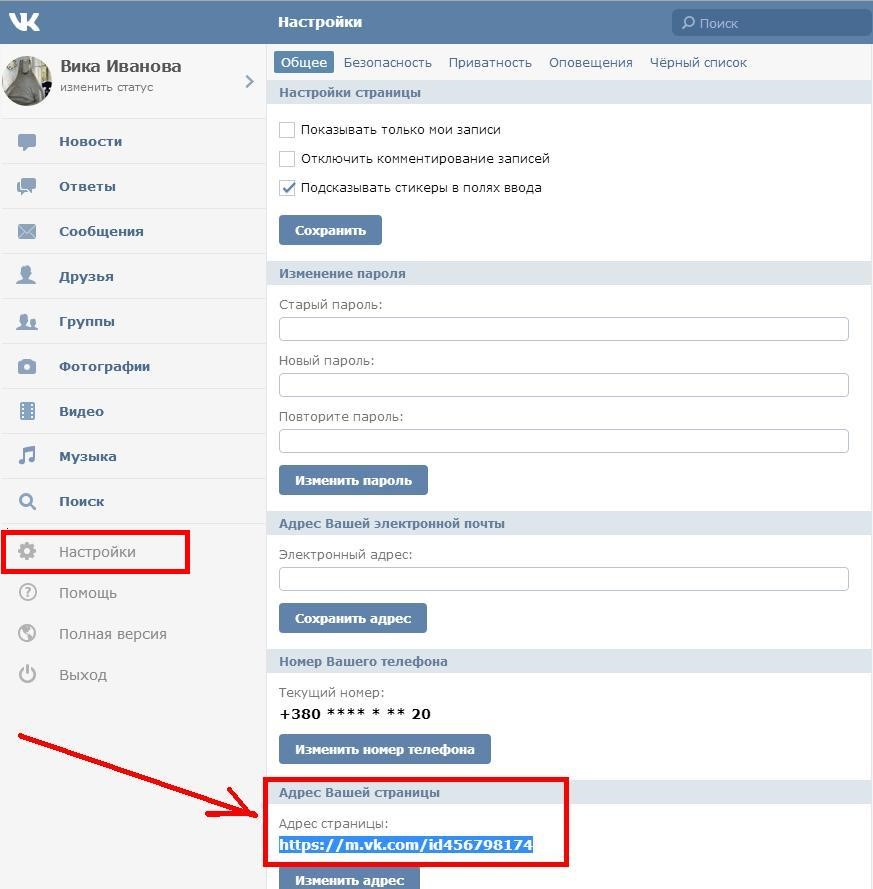
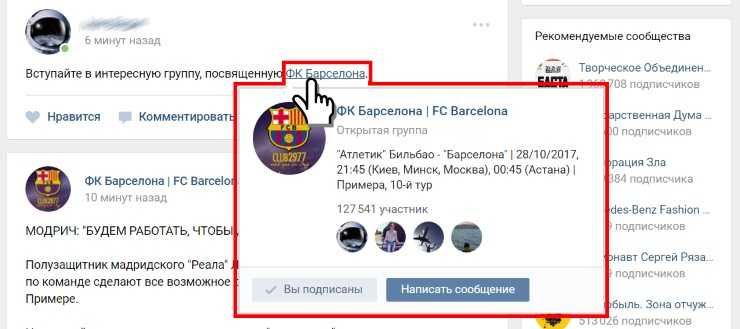


 Однако после публикации сообщения в группу не отправляется уведомление.
Однако после публикации сообщения в группу не отправляется уведомление.